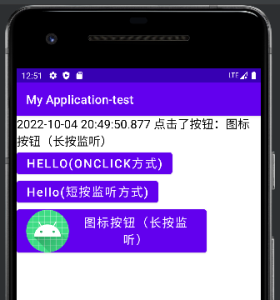按钮控件Button由TextView派生而来,但又有区别:
- Button拥有默认的按钮背景,TextView默认无背景;
- Button的内部文本默认居中对齐,TextView默认左对齐;
-
Button默认将英文字母转为大写,TextView默认保持原始的英文大小写。
根据是否要使用带有文本,图标或两者的按钮,可以通过三种方式在布局中创建按钮:
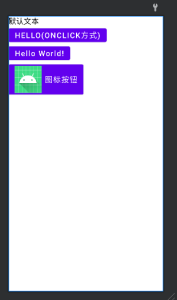
<?xml version="1.0" encoding="utf-8"?> <androidx.constraintlayout.widget.ConstraintLayout xmlns:android="http://schemas.android.com/apk/res/android" xmlns:app="http://schemas.android.com/apk/res-auto" xmlns:tools="http://schemas.android.com/tools" android:layout_width="match_parent" android:layout_height="match_parent" tools:context=".ButtonActivity"> <TextView android:id="@+id/tv" android:layout_width="match_parent" android:layout_height="wrap_content" android:text="默认文本" android:textColor="@color/black" android:textSize="20sp" tools:ignore="MissingConstraints"></TextView> <Button android:id="@+id/btn01" android:layout_width="wrap_content" android:layout_height="wrap_content" android:textSize="20sp" android:text="Hello(Onclick方式)" app:layout_constraintTop_toBottomOf="@+id/tv" android:onClick="doClick" tools:ignore="MissingConstraints" /> <Button android:id="@+id/btn02" android:layout_width="wrap_content" android:layout_height="wrap_content" android:textSize="20sp" android:text="Hello World!" android:textAllCaps="false" app:layout_constraintTop_toBottomOf="@+id/btn01" tools:ignore="MissingConstraints"></Button> <Button android:id="@+id/btn03" android:layout_width="wrap_content" android:layout_height="wrap_content" android:textSize="20sp" android:text="图标按钮" android:drawableLeft="@mipmap/ic_launcher" app:layout_constraintTop_toBottomOf="@+id/btn02" tools:ignore="MissingConstraints"></Button> </androidx.constraintlayout.widget.ConstraintLayout>button的常见属性及属性值
| 常用属性 | 属性值 |
|---|---|
| android:id(唯一识别) | @android:xxx/@id/xxx |
| android:text(按钮框内容) | 自行定义 |
| android:layout_width(宽度) | match_parent(“填充满”父容器)/wrap_parent(据内容大小进行填充)/自行定义,如10dp\20sp |
| android:layout_height(高度) | 同上 |
| android:background (背景) | #000000黑色/@android:color/background_light系统给出的样式、颜色或自行定义的样式颜色 |
| android:textColor(文本颜色) | 同上,支持度量单位:px(像素)/dp/sp/in/mm(毫米) |
| android:textSize(文本大小) | 如:16dp |
| android:paddingTop/paddingBottom(该控件内部内容距离该控件上/下边缘的边距) | 如:5dp |
| android:paddingRight/paddingLeft(该控件内部内容距离该控件右/左边缘的边距) | 如:10dp |
| android:layout_marginTop/layout_marginBottom(该属性所在控件的边缘与上/下部控件的边缘的距离) | 如:10dp |
| android:layout_marginRight/layout_marginLeft (该属性所在控件的边缘与右/左部控件的边缘的距离) | 如:10dp |
| android:gravity(自身内部元素的对齐方式) | center/center_vertical/center_horizontal/fill/left/right/bottom/top… |
| android:drawable (放一个drawable资源) | |
| android:drawableTop(可拉伸要绘制的文本的上面) | |
| android:drawableBottom (可拉伸要绘制的文本的下面) | |
| android:drawableLeft (可拉伸要绘制的文本的左侧) | |
| android:drawableRight (可拉伸要绘制的文本的右侧) | |
| android:onClick(设置点击事件) | 如:doClickFn |
button常用状态
| 常用状态 | 状态值 |
|---|---|
| android:clickable(是否允许点击) | true/false |
| android:textAllCaps(是否允许大小写) | true/false |
| android:state_pressed 是否按下,如一个按钮触摸或者点击。 | |
| android:state_focused 是否取得焦点,比如用户选择了一个文本框。 | |
| android:state_hovered 光标是否悬停,通常与focused state相同,它是4.0的新特性 | |
| android:state_selected 被选中状态 | |
| android:state_checkable 组件是否能被check。如:RadioButton是可以被check的。 | |
| android:state_checked 被checked了,如:一个RadioButton可以被check了。 | |
| android:state_enabled 能够接受触摸或者点击事件 | |
| android:state_activated 被激活 | |
| android:state_window_focused 应用程序是否在前台,当有通知栏被拉下来或者一个对话框弹出的时候应用 |
按钮控件的常用的监听器方法:
1.点击监听器。setOnClickListener方法设置。按钮被按住少于500ms时,会触发点击事件。
tv_result = findViewById(R.id.tv);
//方式一、监听方式
btn02 = findViewById(R.id.btn02);
btn02.setOnClickListener(new View.OnClickListener() {
@Override
public void onClick(View view) {
String desc = String.format("%s 点击了按钮:%s", Utils.getNowTime(),((Button)view).getText());
tv_result.setText(desc);
Toast.makeText(ButtonActivity.this, "Clicked点击了btn02", Toast.LENGTH_SHORT).show();
}
});
2.长按监听器:通过setOnLongClickListener方法设置。按钮被按住超过500毫秒,会触发长按事件
tv_result = findViewById(R.id.tv);
Button btn03 = findViewById(R.id.btn03);
btn03.setOnLongClickListener(new View.OnLongClickListener() {
@Override
public boolean onLongClick(View view) {
String desc = String.format("%s 点击了按钮:%s", Utils.getNowTime(),((Button)view).getText());
tv_result.setText(desc);
Toast.makeText(ButtonActivity.this, "Clicked点击了btn03", Toast.LENGTH_SHORT).show();
return false;
}
});
3.通过onClick属性或重新onClick方法实现
package com.example.myapplication_test;
import androidx.appcompat.app.AppCompatActivity;
import android.os.Bundle;
import android.view.View;
import android.widget.Button;
import android.widget.TextView;
import android.widget.Toast;
import com.example.myapplication_test.utils.Utils;
public class ButtonActivity extends AppCompatActivity {
private TextView tv_result;
@Override
protected void onCreate(Bundle savedInstanceState) {
super.onCreate(savedInstanceState);
setContentView(R.layout.activity_button);
tv_result = findViewById(R.id.tv);
}
// 在xml中设置 android:onClick="doClick"
public void doClick(View view) {
// view类型转换成button类型,并获取文本
String desc = String.format("%s 点击了按钮:%s", Utils.getNowTime(),((Button)view).getText());
tv_result.setText(desc);
Toast.makeText(ButtonActivity.this, "Clicked点击了", Toast.LENGTH_SHORT).show();
}
}- 重写onClick()方法,或自定义onClick,现在已不推荐
public class MainActivity extends Activity implements View.OnClickListener { @Override protected void onCreate(Bundle savedInstanceState) { super.onCreate(savedInstanceState); setContentView(R.layout.activity_button); Button btn = (Button) findViewById(R.id.btn); //绑定监听 btn.setOnClickListener(this); } @Override public void onClick(View v) { Toast.makeText(MainActivity.this, "Clicked", Toast.LENGTH_SHORT).show(); } }